免费WiFi开启失败怎么办
首先,请大家打开电脑桌面上的计算机图标,然后对着该图标击右键,在弹出的右键菜单中选择“管理”选项。

打开计算机管理页面之后,我们可以在页面左侧看到“设备管理器”选项,点击之后可双击打开设备管理器页面,我们需要找到“网络适配器”选项。

打开网络适配器之后,我们可以看到当前电脑中所安装的网卡设备,可以点击选择其中的无线网卡设备,对着该设备击右键。

在接下来弹出的右键菜单中,请大家点击选择“更新驱动程序”选项,点击之后我们即可进入无线网卡驱动程序的更新页面。

接下来,在弹出的页面中,我们点击选择“浏览计算机以查找驱动程序软件”菜单选项,我们需要从本地电脑中安装所需要的驱动程序。

接下来,在弹出的页面中点击选择“从计算机的设备驱动程序列表中选择”选项,点击之后即可从本地安装所需要的驱动程序。

接下来,在打开的驱动程序待选页面中,请大家选择含有无线网卡驱动标识的驱动,如果设备列表中含有双频的无线网卡驱动程序,请大家务必选择该程序。

接下来,电脑将自动安装该驱动程序,一般来说此过程不会耽误过多的时间,一分钟即可完成驱动程序的更替工作。

最后,操作系统提示我们无线网卡驱动程序已经安装完毕,我们可以关闭当前显示的窗口,运行一下电脑中的免费WiFi软件。

最后,当我们尝试运行电脑中安装的免费WiFi软件之后,在保持无线网卡开启的状态下,免费WiFi软件可以正常运行,小伙伴们赶快试试呗。

猜你喜欢
更多-
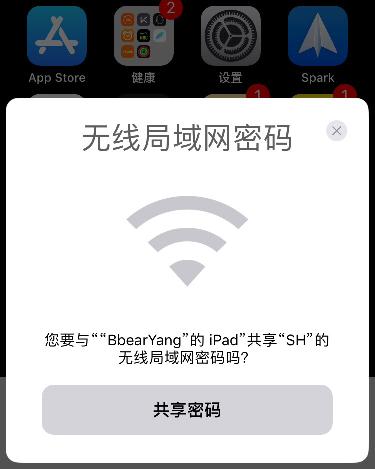 iphone和ipad怎么互通wifi
iphone和ipad怎么互通wifiwifi 2020-09-01
-
 如何防止别人蹭wifi 防止别人蹭网六种方法介绍
如何防止别人蹭wifi 防止别人蹭网六种方法介绍wifi 2013-07-20
-
 win10如何连接隐藏wifi
win10如何连接隐藏wifiwifi 2017-03-31
-
 电脑怎么加入隐藏用户名的WiFi?(如何连接隐藏wifi)
电脑怎么加入隐藏用户名的WiFi?(如何连接隐藏wifi)wifi 2016-08-20
-
 笔记本电脑WiFi开关打不开怎么办
笔记本电脑WiFi开关打不开怎么办wifi 2016-07-22
